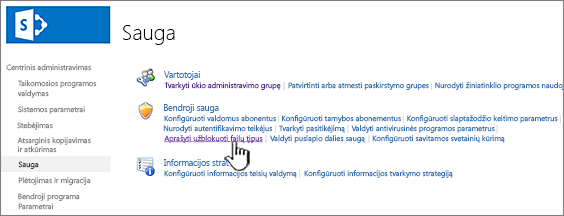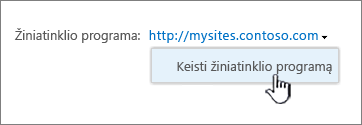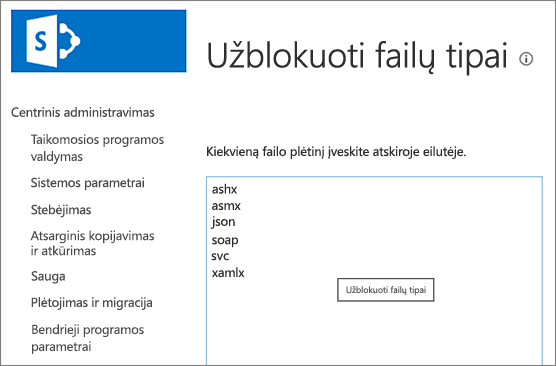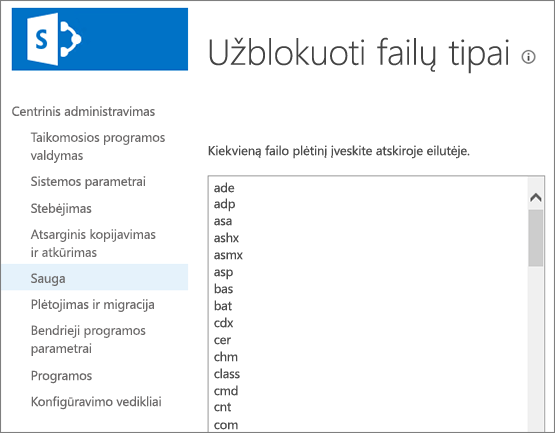Failų tipai, kurių negalima pridėti prie sąrašo ar bibliotekos
Applies To
„SharePoint Server“ prenumeruojamas leidimas „SharePoint Server“ prenumeruojamo leidimo centrinis administravimas „SharePoint Server 2019“ „SharePoint Server 2019“ centrinis administravimas „SharePoint Server 2016“ „SharePoint Server 2016“ administravimo centras „SharePoint Server 2013“ „SharePoint Server 2013 Enterprise“ „SharePoint Server 2013“ centrinis administravimas „SharePoint“, esantis „Microsoft 365“ SharePoint Foundation 2013 „OneDrive“ (darbo arba mokymo įstaigos) SharePoint Foundation 2010 „SharePoint Foundation 2013“ centrinis administravimas „SharePoint Server 2010“ „OneDrive“, skirta „Mac“ „OneDrive“, skirta „Windows“ „SharePoint“, esantis „Microsoft 365 Small Business“ „SharePoint“, valdomas „21Vianet“Leisti arba drausti pasirinktinį scenarijų
Į „SharePoint“ įtrauktų failų tipų apribojimai netaikomi
Naujausi „SharePoint“, esantis „Microsoft 365“ irSharePoint Server 2019 patobulinimai pašalino galimų įtraukti failų tipų apribojimus. Šiuo metu nėra žinomų tipų failų, kurių negalima įtraukti.
Šių tipų failus galima nusiųsti į „SharePoint“ žiniatinklio naršyklėje arba naudojant sinchronizavimo programa " , tačiau jie neveiks, nebent svetainėje leidžiama vykdyti pasirinktinį scenarijų. Pagal numatytuosius nustatymus vartotojo sukurtose svetainėse, kuriose yra „Microsoft 365“ grupių, pasirinktinis scenarijus blokuojamas. Jei esate visuotinis administratorius arba „SharePoint“ administratorius organizacijoje, žr. Pasirinktinio scenarijaus leidimas arba draudimas , kad sužinotumėte, kaip pakeisti pasirinktinius scenarijaus parametrus.
|
Failo plėtinys |
Failo tipas |
|---|---|
|
.aspx |
ASP.NET active server page |
|
.asmx |
žiniatinklio tarnybų šaltinio failo ASP.NET |
|
.ascx |
ASP.NET WEP vartotojo valdymo failas |
|
.Meistras |
ASP.NET puslapio šabloną |
|
.xap |
"Windows Phone" diegimas |
|
.swf |
ShockWave Flash |
|
.jar |
"Java" archyvas |
|
.xsf |
Office InfoPath formos apibrėžimo failas |
|
.htc |
HTML komponento failas |
Jei administratorius svetainėje leidžia pasirinktinį scenarijų, jums reikia teisės "Įtraukti ir tinkinti puslapius" (teisių rinkinių Dizainas ir Visos teisės dalis), kad galėtumėte vykdyti scenarijų aukščiau išvardytų tipų failuose.
Failų vardų, kuriuos apribojo sinchronizavimo programa, sąrašą žr . Neleistini failų vardai ir failų tipai "OneDrive" ir "SharePoint".)
Užblokuoti SharePoint Server 2016 failų tipai
Yra tam tikrų tipų failų, kurių negalima nusiųsti į SharePoint Server 2016 sąrašą arba biblioteką. Pagal numatytuosius nustatymus „SharePoint“ blokuoja šiuos failų tipus. Pavyzdžiui, jei .asp yra blokuojamų failų plėtinių sąraše, failas, pavadintas "newpage.asp", yra blokuojamas.
Failo plėtinio variantai taip pat blokuojami. Šiame sąraše pateikiami skirtingi būdai, kaip parodyti tą patį failą, kuris visi yra blokuojami, jei .hta plėtinys yra blokuojamų failų plėtinių sąraše.
-
failo vardas.hta
-
failo vardas.hta.
-
failo vardas.hta. {3050F4D8-98B5-11CF-BB82-00AA00BDCE0B}
-
failo vardas.hta::$DATA
Pastaba: Šie sąrašai yra standartiniai failai, kuriuos „SharePoint“ blokuoja. Administratoriai gali įtraukti daugiau blokuojamų failų tipų. Jei rasite failų tipų, kurie čia nenurodyti, bet yra blokuojami, kreipkitės į „SharePoint“ administratorių arba vadovą.
Tai yra numatytieji blokuojami naujų SharePoint Server 2016 diegimų failų tipai.
Norėdami sužinoti, kaip keisti arba įtraukti failą, žr. Failų tipų įtraukimas arba šalinimas.
|
Failo plėtinys |
Failo tipas |
|---|---|
|
.ashx |
ASP.NET žiniatinklio apdorojimo programos failą. Žiniatinklio apdorojimo programos yra programinės įrangos moduliai, apdorojantys neapdorotas HTTP užklausas, gautas ASP.NET". |
|
.asmx |
ASP.NET žiniatinklio tarnybų šaltinio failas |
|
.json |
"JavaScript" objekto notacijos failas |
|
.muilas |
Simple Object Access Protocol file |
|
.Svc |
"Windows Communication Foundation" (WCF) tarnybos failas |
|
.xamlx |
„Visual Studio“ Darbo eigos tarnybos failas |
Failų vardai, kuriuose yra riestiniai skliausteliai (pvz., failo vardas.{ dokumentas}) blokuojami automatiškai.
Užblokuotų failų įtraukimas į SharePoint Server 2016 arba jų šalinimas
Jei turite ūkio administratoriaus teises, galite įtraukti arba pašalinti blokuojamų failų tipus.
-
Atidarykite „SharePoint“ centrinis administravimas.
-
Spustelėkite Sauga, tada spustelėkite Apibrėžti blokuojamų failų tipus.
-
Norėdami pakeisti žiniatinklio programą, spustelėkite saitą šalia Žiniatinklio programa: tada spustelėkite Keisti žiniatinklio programą.
Dialogo lange Žiniatinklio programos pasirinkimas spustelėkite taikomąją programą.
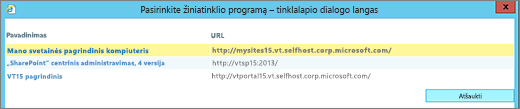
-
Puslapyje Blokuojami failų tipai atlikite vieną iš šių veiksmų:
Norėdami įtraukti blokuojamą failą, įveskite failo plėtinį (su tašku), po vieną eilutėje.
Norėdami sustabdyti failo blokavimą, pasirinkite failo plėtinį ir paspauskite klavišą Del.
Jei atsitiktinai panaikinsite neteisingą failą, paspauskite CTRL + Z, kad anuliuotumėte.
Pastaba: Jums nereikia įvesti failo vardo plėtinio sąraše abėcėlės tvarka. Kai kitą kartą atidarysite sąrašą, jūsų įtrauktas failo vardo plėtinys bus tinkamai surikiuotas abėcėlės tvarka.
-
Spustelėkite Gerai.
Yra tam tikrų tipų failų, kurių negalima nusiųsti į SharePoint Server 2013 ir SharePoint Server 2010 sąrašą arba biblioteką. Pagal numatytuosius nustatymus „SharePoint“ blokuoja šiuos failų tipus. Pavyzdžiui, jei .asp yra blokuojamų failų plėtinių sąraše, failas, pavadintas "newpage.asp", yra blokuojamas.
Failo plėtinio variantai taip pat blokuojami. Šiame sąraše pateikiami skirtingi būdai, kaip parodyti tą patį failą, kuris visi yra blokuojami, jei .hta plėtinys yra blokuojamų failų plėtinių sąraše.
-
failo vardas.hta
-
failo vardas.hta.
-
failo vardas.hta. {3050F4D8-98B5-11CF-BB82-00AA00BDCE0B}
-
failo vardas.hta::$DATA
Pastaba: Šie sąrašai yra standartiniai failai, kuriuos „SharePoint“ blokuoja. Administratoriai gali įtraukti daugiau blokuojamų failų tipų. Jei rasite failų tipų, kurie čia nenurodyti, bet yra blokuojami, kreipkitės į „SharePoint“ administratorių arba vadovą.
Blokuojami SharePoint Foundation ir SharePoint Server 2013 bei SharePoint Server 2010 failų tipai
Vietines SharePoint Foundation arba SharePoint Server 2013 ir SharePoint Server 2010 įdiegtis serverio administratorius gali įtraukti arba pašalinti failų tipus iš blokuojamų failų tipų sąrašo. Daugiau informacijos apie tai, kaip dirbti su blokuojamų tipų failais SharePoint Server svetainėse, žr. viename iš šių straipsnių, atsižvelgiant į jūsų „SharePoint“ versiją:
Šie failų tipai pagal numatytuosius nustatymus blokuojami vietinėse „SharePoint“ įdiegtyse.
|
Failo plėtinys |
Failo tipas |
|---|---|
|
.ade |
„Microsoft Access“ projektas plėtinys |
|
.adp |
„Microsoft Access“ projektas |
|
.Asa |
ASP deklaracijų failas |
|
.ashx |
ASP.NET žiniatinklio apdorojimo programos failą. Žiniatinklio apdorojimo programos yra programinės įrangos moduliai, apdorojantys neapdorotas HTTP užklausas, gautas ASP.NET". |
|
.asmx |
ASP.NET žiniatinklio tarnybų šaltinio failas |
|
.asp |
Aktyvūs serverio puslapiai |
|
.bas |
Microsoft Visual Basic klasės modulis |
|
.bat |
Paketinis failas |
|
.cdx |
Sudėtinis indeksas |
|
.cer |
Sertifikato failas |
|
.chm |
Sukompiliuotas HTML žinyno failas |
|
.klasė |
"Java" klasės failas |
|
.cmd |
"Microsoft Windows NT" komandos scenarijus |
|
.com |
"Microsoft" MS-DOS programa |
|
.config |
Konfigūracijos failas |
|
.cnt |
Žinyno turinio failas |
|
.cpl |
valdymo skydas plėtinys |
|
.crt |
Saugos sertifikatas |
|
.csh |
Scenarijaus failas |
|
.der |
DER sertifikato failas |
|
.dll |
dinaminių saitų bibliotekosWindows |
|
.exe |
Vykdomasis failas |
|
.fxp |
Microsoft Visual FoxPro kompiliuota programa |
|
.gadget |
"Windows" įtaisas |
|
.grp |
SmarterMail grupės failas |
|
.hlp |
Žinyno failas |
|
.hpj |
Hemera Photo Objects Image File |
|
.hta |
HTML programa |
|
.htr |
Scenarijaus failas |
|
.htw |
HTML dokumentas |
|
.Ida |
Informacinių interneto paslaugų failas |
|
.Idc |
Interneto duomenų bazės jungties failas |
|
.idq |
Interneto duomenų užklausos failas |
|
.ins |
Interneto vardų suteikimo tarnyba |
|
.isp |
Interneto ryšio parametrai |
|
.its |
Interneto dokumentų rinkinio failas |
|
.jse |
"JScript" užkoduoto scenarijaus failas |
|
.json |
"JavaScript" objekto notacijos failas |
|
.ksh |
"Korn Shell" scenarijaus failas |
|
.lnk |
Spartusis klavišas |
|
.mad |
Spartusis klavišas |
|
.maf |
Spartusis klavišas |
|
.mag |
Spartusis klavišas |
|
.mam |
Spartusis klavišas |
|
.maq |
Spartusis klavišas |
|
.mar |
Spartusis klavišas |
|
.mas |
"Microsoft Access" išsaugota procedūra |
|
.mat |
Spartusis klavišas |
|
.mau |
Spartusis klavišas |
|
.mav |
Spartusis klavišas |
|
.maw |
Spartusis klavišas |
|
.mcf |
Multimedijos konteinerio formatas |
|
.mda |
"Microsoft Access" papildinio programa |
|
.mdb |
"Microsoft Access" programa |
|
.mde |
Microsoft Access MSGP duomenų bazė |
|
.mdt |
Microsoft Access duomenų failas |
|
.mdw |
Microsoft Access darbo grupė |
|
.mdz |
"Microsoft Access" vediklio programa |
|
.ms-one-stub |
Microsoft OneNote dalis |
|
.msc |
"Microsoft Common Console" dokumentas |
|
.msh |
"Microsoft" agento scenarijų padėjėjas |
|
.msh1 |
"Microsoft" agento scenarijų padėjėjas |
|
.msh1xml |
"Microsoft" agento scenarijų padėjėjas |
|
.msh2 |
"Microsoft" agento scenarijų padėjėjas |
|
.msh2xml |
"Microsoft" agento scenarijų padėjėjas |
|
.mshxml |
"Microsoft" agento scenarijų padėjėjas |
|
.msi |
"Microsoft Windows Installer" paketas |
|
.msp |
"Windows Installer" naujinimo paketo failas |
|
.mst |
"Visual Test" šaltinio failai |
|
.ops |
"Microsoft Office" profilio parametrų failas |
|
.pcd |
Photo CD image or Microsoft Visual Test compiled script |
|
.pif |
Nuoroda į MS-DOS programą |
|
.pl |
„Perl“ scenarijus |
|
.prf |
Sistemos failas |
|
.prg |
Programos šaltinio failas |
|
.spausdintuvas |
Spausdintuvo failas |
|
.ps1 |
Windows PowerShell Cmdlet failas |
|
.ps1xml |
Windows PowerShell Rodymo konfigūracijos failas |
|
.ps2 |
Windows PowerShell Cmdlet failas |
|
.ps2xml |
Windows PowerShell Rodymo konfigūracijos failas |
|
.psc1 |
Windows PowerShell konsolės failas |
|
.psc2 |
Windows PowerShell konsolės failas |
|
.pst |
"Microsoft Outlook" asmeninio aplanko failas |
|
.reg |
Registracijos įrašai |
|
.Rem |
ACT! duomenų bazės priežiūros failas |
|
.scf |
"Windows Explorer" komandų failas |
|
.scr |
Ekrano užsklanda |
|
.sct |
Scenarijaus failas |
|
.shb |
"Windows" spartusis klavišas |
|
.shs |
Apvalkalo laužo objektas |
|
.shtm |
HTML failas, kuriame yra serverio direktyvų |
|
.shtml |
HTML failas, kuriame yra serverio direktyvų |
|
.muilas |
Simple Object Access Protocol file |
|
.Stm |
HTML failas, kuriame yra serverio direktyvų |
|
.Svc |
"Windows Communication Foundation" (WCF) tarnybos failas |
|
.url |
Vieningasis išteklių lokatorius (interneto nuoroda) |
|
.vb |
"Microsoft Visual Basic Scripting Edition" (VBScript) failas |
|
.vbe |
Užkoduotas "VBScript" scenarijaus failas |
|
.vbs |
"VBScript" failas |
|
.vsix |
"Visual Studio" plėtinys |
|
.ws |
"Windows" scenarijaus failas |
|
.wsc |
„Windows“ scenarijaus komponentas |
|
.wsf |
"Windows" scenarijaus failas |
|
.wsh |
"Windows" scenarijaus pagrindinio kompiuterio parametrų failas |
|
.xamlx |
"Visual Studio" darbo eigos tarnybos failas |
Failų vardai, kuriuose yra riestiniai skliausteliai (pvz., failo vardas.{ dokumentas}) blokuojami automatiškai.
Užblokuotų failų įtraukimas į SharePoint Server 2013 ir SharePoint Server 2010 arba jų šalinimas
Jei turite ūkio administratoriaus teises, galite įtraukti arba pašalinti blokuojamų failų tipus.
-
Atidarykite „SharePoint“ centrinis administravimas.
-
Spustelėkite Sauga, tada spustelėkite Apibrėžti blokuojamų failų tipus.
-
Norėdami pakeisti žiniatinklio programą, spustelėkite saitą šalia Žiniatinklio programa: tada spustelėkite Keisti žiniatinklio programą.
Dialogo lange Žiniatinklio programos pasirinkimas spustelėkite taikomąją programą.
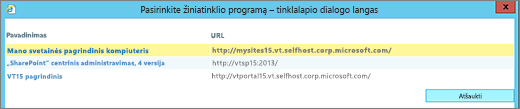
-
Puslapyje Blokuojami failų tipai atlikite vieną iš šių veiksmų:
Norėdami įtraukti blokuojamą failą, įveskite failo plėtinį (su tašku), po vieną eilutėje.
Norėdami sustabdyti failo blokavimą, pasirinkite failo plėtinį ir paspauskite klavišą Del.
Jei atsitiktinai panaikinsite neteisingą failą, paspauskite CTRL + Z, kad anuliuotumėte.
Pastaba: Jums nereikia įvesti failo vardo plėtinio sąraše abėcėlės tvarka. Kai kitą kartą atidarysite sąrašą, jūsų įtrauktas failo vardo plėtinys bus tinkamai surikiuotas abėcėlės tvarka.
-
Spustelėkite Gerai.